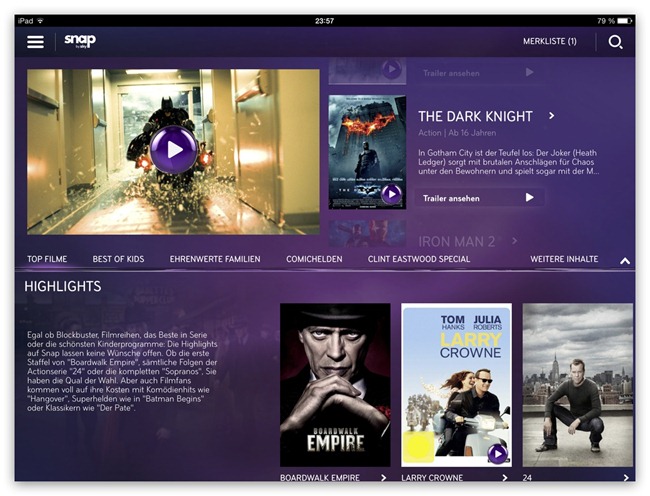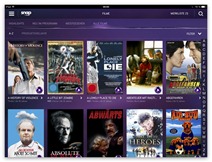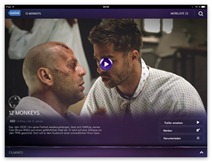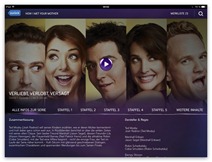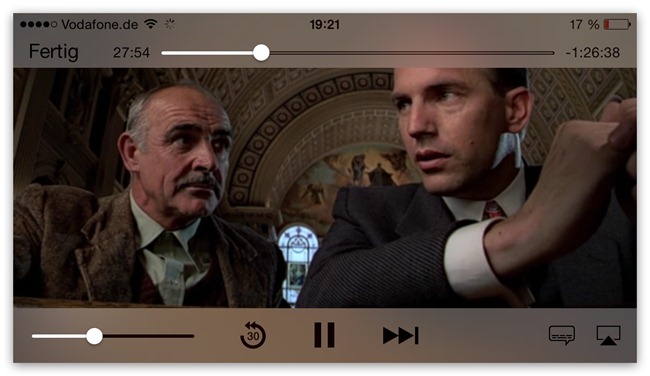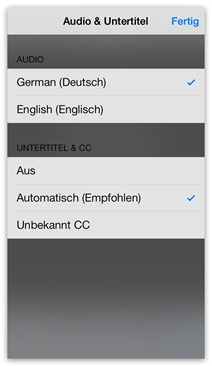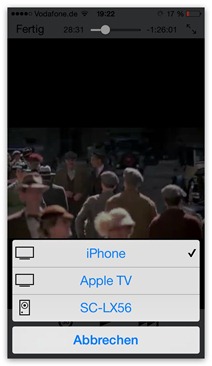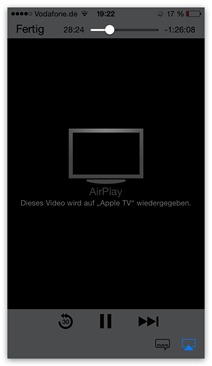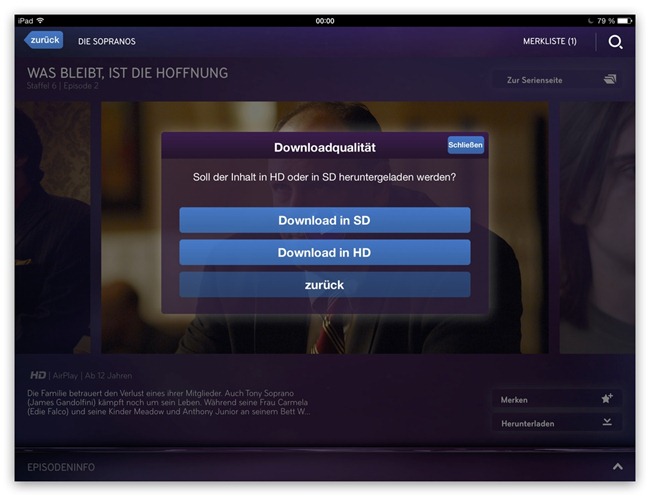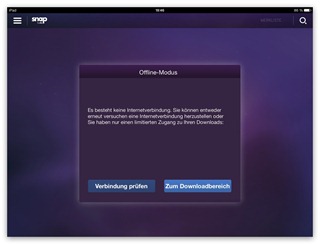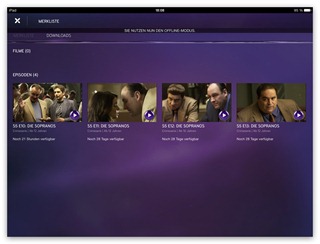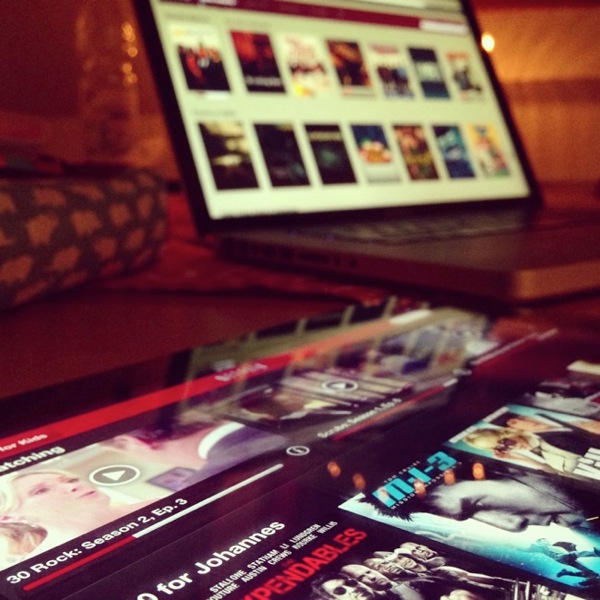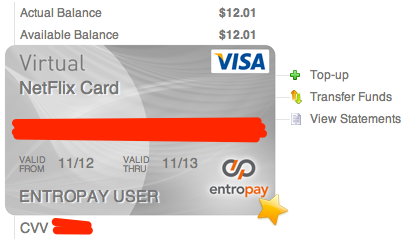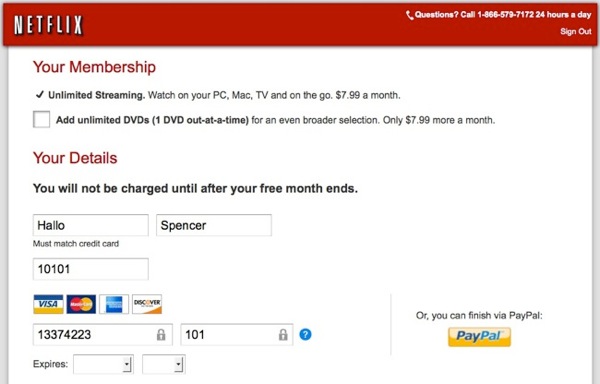Online Videotheken gibt es mittlerweile wie Sand am Meer. Das fängt bei iTunes an und geht mit maxdome, LOVEFiLM oder Watchever weiter… Selbst Netflix soll auf dem Sprung sein.
Der neuste Spross nennt sich aber vorerst Snap und wurde vom Pay TV Anbieter Sky Mitte Dezember 2013 in Deutschland und Österreich veröffentlicht.
Da bestehende Sky Kunden diesen Dienst bis Ende Januar 2014 kostenlos nutzen dürfen, nutze ich die Chance und möchte nachfolgend meine Erfahrungen mit der iOS App in einem Review bzw. Test darstellen.
Generell ist zu sagen, dass Snap momentan, neben iOS, nur auf dem Mac oder PC im Browser (Silverlight Plugin muss installiert sein) und neueren Samsung Smart TV (ab Baujahr 2012) verfügbar ist. Andere Systeme wie Android, Windows Phone, PlayStation oder XBox sind erst mal außen vor.
Für die breite Masse sind das schon mal denkbar schlechte Voraussetzungen aber sei es drum. Letztendlich zählt das Angebot an Filmen und Serien und die sieht man schon beim ersten Start der iOS App.
Dass genau dieses Angebot an Filmen und Serien für diesen noch recht jungen Video-on-Demand Dienst überschaubar ist, sollte auf der Hand liegen. Es sind dennoch schon etliche Filme und Serien verfügbar. Wer sich hier einen Überblick verschaffen möchte, kann auch ohne Sky-/Snap-Account auf der Snap-Homepage herumstöbern.
Ich muss dennoch sagen, dass gerade das Serienangebot trotz HBO Blockbustern wie Boardwalk Empire, The Sopranos, The Wire oder Rome recht enttäuschend ist. Dieser Umstand, der auch für Filme gilt, hat zwei Ursachen: Zum einen das altbekannte Rechteproblem, zum anderen Sky Go.
Um sich nämlich inhaltlich vom Abrufdienst Sky Go zu unterscheiden, sind aktuelle Filme und Serien vorerst nur dort zu sehen. Snap Nutzer müssen hier also Geduld beweisen. Sky bietet auf seiner Homepage einen recht guten Vergleich von Sky Go und Snap, der die Unterschiede darstellt, an.
Beim Abspielen von Inhalten auf dem iPhone, iPad oder iPod touch gibt es hingegen nichts zu meckern. Der Stream wird, abhängig von der Internetleitung, in SD und HD angeboten.
Für FSK 16 und FSK 18 Inhalte wird zusätzlich eine (Sky-)PIN verlangt.
Darüber hinaus kann man Filme und Serien über das Sprechblasensymbol unten rechts auch in der Originalsprache ansehen. Untertitel gibt es, entgegen der Einstellmöglichkeiten in der App, leider noch nicht.
Ein weiteres cooles Feature der iOS Snap App ist AirPlay, mit dem man Filme und Serien über das Apple TV auf jeden Fernseher oder Beamer streamen kann. Nach anfänglichen Schwierigkeiten, die mit der neusten Version der Snap App behoben wurden, funktioniert das Ganze sehr gut und ist vom ‘normalen Fernsehen’ nicht zu unterscheiden. Allerdings muss das iPhone oder iPad ständig ‘aktiv’ sein. Im Ruhemodus funktioniert die AirPlay Wiedergabe bisher nicht.
Hat man kein Apple TV zur Hand, lässt sich der Stream auch über ein HDMI Kabel auf den jeweiligen Bildschirm übertragen.
Ist man einmal nicht online oder möchte Filme und Serien unterwegs ohne Verbrauch von Datenvolumen anschauen, kann man mit Snap auch Inhalte in SD oder HD Qualität herunterladen und im sogenannten Offline Modus ansehen. Dazu muss leider auch gesagt werden, dass aus lizenzrechtlichen Gründen nicht alle Inhalte zum Download bereitstehen.
Das Herunterladen muss auf jeden Fall in Deutschland oder Österreich erfolgen. Das Ansehen ist weltweit möglich.
Hat man Inhalte, die im Gegensatz zur Streaming-Variante beim Download nur mit der deutschen Tonspur zur Verfügung stehen, heruntergeladen, hat man 30 Tage Zeit sich diese anzusehen. Wurde ein Titel einmal abgespielt, verringert sich diese Zeit auf 48 Stunden.
Im Offline Modus können zudem bis zu 25 Titel, davon maximal fünf Filme, gespeichert werden. Wer derartiges vorhat, sollte auch genug freien Speicherplatz auf seinem iDevice haben, denn eine Stunde SD-Inhalte (888 kb/s) belegen ca. 350 bis 400 MB; HD-Inhalte (1288 kb/s) ca. 550 bis 600 MB.
Preise und Verfügbarkeit
Wie ich anfangs schon schrieb ist für Sky Kunden dieser VoD Service bis Ende Januar kostenlos. Danach werden monatlich 4,90 Euro fällig, die zusammen mit den Sky-Gebühren vom Konto abgebucht werden.
Nicht-Sky-Kunden können Snap den ersten Monat kostenfrei nutzen und zahlen danach monatlich die branchenüblichen 9,90 Euro. Hier kann per Lastschrift, Kreditkarte oder PayPal gezahlt werden.
Eine Kündigung ist monatlich möglich und erfolgt immer zum Monatsende.
FAZIT
Vorneweg sollte ich vielleicht sagen, dass Snap mein erster Versuch ist mich ernsthaft mit VoD im monatlichen Abo auseinander zu setzen. Mir fehlen also Vergleichsmöglichkeiten zu Watchever oder LOVEFiLM aber die kannst du vielleicht in den Kommentaren posten.
Ich finde Snap eigentlich ganz cool. Gerade das AirPlay Feature und der Offline-Modus haben es mir sehr angetan. Auf der anderen Seite muss ich sagen, dass die Inhalte sehr schnell ausgebaut werden sollten. Gerade bei den Serien, was mein persönlicher Hauptgrund für VoD ist, steht man sich mit Sky Go selbst im Weg. Es ist zwar klar, dass es zu Sky Go eine inhaltliche Abgrenzung geben muss aber hier sollte man irgendeinen anderen Weg gehen. Ich möchte gerne alle mir zur Verfügung stehen Serien offline ansehen oder per AirPlay aufs Apple TV streamen (was mit Sky Go nicht funktioniert).
Außerdem sollte sich Sky/Snap ganz schnell um die nicht unterstützten Geräten um Android & Co. kümmern. Dazu zählen dann natürlich, nach dem Vorbild von Watchever, auch native Apps für die PlayStation oder dem Apple TV.
Zum Schluss möchte ich noch kurz auf die iOS App von Snap eingehen, die meiner Meinung nach eine ähnliche Katastrophe wie die Sky Go App ist. Die Performance ist selbst auf aktuellen Geräten einfach nur mies und die Navigation sehr schlecht. Man muss allerdings auch sagen, dass die App stabil funktioniert (ich hatte in den bisher fünf Wochen Nutzung keine Abstürze), sofern man sich erst einmal an die Navigation bzw. die Verzögerungen dabei gewöhnt und das Gesuchte gefunden hat. Auch am Stream direkt gibt es nichts auszusetzen. Verbesserungen im Ruhemodus und AirPlay sind dahingegen wieder wünschenswert.
[app 739746249]